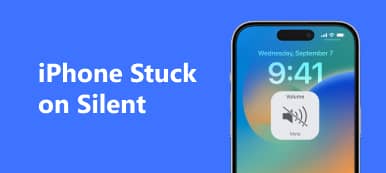Το FaceTime είναι μια δημοφιλής εφαρμογή επικοινωνίας που προσφέρει η Apple στους χρήστες του iOS. Με το FaceTime, οι χρήστες της Apple μπορούν να πραγματοποιούν μια κλήση βίντεο ή ήχου υψηλής ποιότητας με πολλούς ανθρώπους ταυτόχρονα και να έχουν καλό χρόνο να αντιμετωπίζουν από απόσταση τους φίλους τους. Και είναι συμβατό με iOS 10 ή νεότερες εκδόσεις των iPhone και άλλων συσκευών iOS.
Όμως, όλο και περισσότεροι άνθρωποι εγκαταλείπουν το FaceTime για κάποιους ενοχλητικούς λόγους. Ένας από αυτούς είναι ότι το iPhone συχνά κολλάει στο FaceTime που τελειώνει. Νομίζω ότι ένας από σας έχει αντιμετωπίσει αυτό το πρόβλημα και έχετε δοκιμάσει με όλα τα πιθανά κλικ. Αλλά τίποτα δεν αλλάζει.
Γι 'αυτό έρχεστε εδώ! Σε αυτό το άρθρο, θα σας δώσουμε 6 λύσεις εργασίας για να διορθώσετε το iPhone κολλημένο στο FaceTime που τελειώνει. Διαβάστε προσεκτικά και συλλέξτε το.

- Λύση 1: Δύναμη τερματισμού FaceTime
- Λύση 2: Επανενεργοποιήστε το FaceTime
- Λύση 3: Επαναφορά ρυθμίσεων στο iPhone σας
- Λύση 4: Κατάργηση εγκατάστασης και επανεγκατάσταση του FaceTime
- Λύση 5: Επανεκκινήστε το iPhone σας
- Λύση 6: Επαναφέρετε το iPhone με 2 τρόπους
Λύση 1: Αναγκάστε την έξοδο από το FaceTime
Όταν δεν μπορούμε να τερματίσουμε κανονικά τις κλήσεις FaceTime, μπορούμε να προσπαθήσουμε να κλείσουμε το FaceTime. Θα ήταν η ευκολότερη μέθοδος για να διορθώσετε το iPhone κολλημένο στο τέλος του FaceTime. Και αυτή η μέθοδος μπορεί επίσης να σας βοηθήσει να κλείσετε άλλες εφαρμογές στο iPhone σας, Γρήγορη, αγενής και εύχρηστη.
Βήμα 1 Κάντε διπλό κλικ στην αρχική οθόνη του iPhone. Στη συνέχεια, θα δείτε όλες τις εφαρμογές που εκκινούν στο φόντο στο iPhone σας.
Βήμα 2 Βρείτε τη διασύνδεση της εφαρμογής FaceTime από αυτές. Σύρετε προς τα επάνω για να σταματήσετε να χρησιμοποιείτε την εφαρμογή FaceTime. Ελέγξτε αν το πρόβλημα εξακολουθεί να υπάρχει ή όχι.
Όταν ξεκινάτε το FaceTime την επόμενη φορά, μπορεί να ξεκαθαρίσει τα πάντα.

Λύση 2: Επανενεργοποιήστε το FaceTime
Όταν κάτι πάει στραβά, πρώτα ίσως υποθέσουμε ότι θα υπάρξουν κάποια προβλήματα σε αυτό. Έτσι, όταν συναντήσετε το iPhone κολλημένο στο FaceTime που τελειώνει, θα υπήρχε κάτι λάθος. Για να το διορθώσετε, θα πρέπει να επανενεργοποιήσετε το FaceTime στο iPhone σας. Αυτή η μέθοδος είναι μια εξουσιοδοτημένη απενεργοποίηση και μπορεί να σας βοηθήσει να ανανεώσετε τα πάντα. Ακολουθούν τα βήματα.
Βήμα 1 Μεταβείτε στις Ρυθμίσεις στο iPhone σας και βρείτε την ενότητα Μήνυμα. Αγγίξτε το.
Βήμα 2 Στο μενού Μηνύματα, κατεβείτε και κάντε κλικ στην επιλογή Αποστολή και λήψη. Εδώ πρέπει να αποσυνδεθείτε από το Apple ID.
Βήμα 3 Στη συνέχεια, επιστρέψτε στο κύριο μενού "Ρυθμίσεις". Βρείτε το FaceTime και κάντε κλικ σε αυτό για να αποσυνδεθείτε από το αναγνωριστικό της Apple.
Βήμα 4 Αφού αποσυνδεθείτε, απενεργοποιήστε την υπηρεσία FaceTime και iMessage στην ενότητα Μήνυμα
Βήμα 5 Στη συνέχεια ενεργοποιήστε την υπηρεσία FaceTime και iMessage επαναλαμβάνοντας τα παραπάνω βήματα
Βήμα 6 Συνδεθείτε στο Apple ID σας στην ενότητα iMessage και Facetime.
Η εφαρμογή FaceTime θα πρέπει να κλείσει ήδη.

Λύση 3: Επαναφορά ρυθμίσεων στο iPhone σας
Ως τελευταία μέθοδος, αυτή η μέθοδος αφορά επίσης τις ρυθμίσεις. Εάν η επανενεργοποίηση του FaceTime δεν λειτουργεί για εσάς, μπορείτε να προσπαθήσετε να επαναφέρετε άλλες ρυθμίσεις στις ρυθμίσεις σας. Εδώ, παραθέτουμε δύο ρυθμίσεις που πρέπει να επαναφέρετε.
1. Επαναφέρετε τις ρυθμίσεις δικτύου στο iPhone
Βήμα 1 Μεταβείτε στις Ρυθμίσεις στο iPhone σας και βρείτε την ενότητα Γενικά. Αγγίξτε το.
Βήμα 2 Πατήστε "Επαναφορά" και "Επαναφορά ρυθμίσεων δικτύου". Στη συνέχεια, πρέπει να εισαγάγετε τον κωδικό πρόσβασης για να τον επιβεβαιώσετε. Μερικές φορές το iPhone που έχει κολλήσει στο FaceTime τελειώνει επίσης μπορεί να προκληθεί από κακό δίκτυο.

2. Επαναφορά όλων των ρυθμίσεων στο iPhone
Το τεχνικό πρόβλημα συνήθως μπορεί να επισκευαστεί και να αφαιρεθεί από επαναφέροντας όλες τις ρυθμίσεις, αλλά μερικές φορές με το κόστος κάποιας απώλειας δεδομένων. Επομένως, αν επιλέξετε αυτή τη μέθοδο για να διορθώσετε το πρόβλημα, παρακαλώ σκεφτείτε προσεκτικά.
Βήμα 1 Κάντε κλικ στις Ρυθμίσεις και βρείτε την ενότητα Γενικά. Πατήστε το.
Βήμα 2 Κάντε κλικ στην επιλογή Επαναφορά και επαναφορά ρυθμίσεων δικτύου με τη σειρά. Στη συνέχεια, πρέπει να εισαγάγετε τον κωδικό πρόσβασης για να συνεχίσετε τη διαδικασία. Τέλος, όλες οι ρυθμίσεις στο iPhone σας θα είναι στην προεπιλεγμένη κατάσταση.

Λύση 4: Απεγκατάσταση και επανεγκατάσταση του FaceTime
Εάν το ζήτημα τερματισμού του FaceTime παραμείνει ως itf, μπορείτε να προσπαθήσετε να διαγράψετε και να επανεγκαταστήσετε το FaceTime στο iPhone σας. Σε κάποιο βαθμό, αυτή η μέθοδος μπορεί να επαναφέρει όλες τις ρυθμίσεις. Έτσι, εδώ είναι βήματα για σας.
Βήμα 1 Πατήστε παρατεταμένα το FaceTime στην αρχική σας οθόνη. Στη συνέχεια θα ανακινηθεί μία φορά και θα εμφανιστεί ένα μενού για εσάς. Επιλέξτε Διαγραφή εφαρμογής και το FaceTime θα απεγκατασταθεί.
Βήμα 2 Κατεβάστε και εγκαταστήστε την πιο πρόσφατη εφαρμογή FaceTime από το App Store στο iPhone σας.
Βήμα 3 Κάντε κλικ στο εικονίδιο για να ανοίξετε την εφαρμογή FaceTime για να δείτε αν το iPhone που έχει κολλήσει στο FaceTime δεν θα απενεργοποιηθεί, εξακολουθεί να υπάρχει πρόβλημα.

Λύση 5: Επανεκκινήστε το iPhone σας
Όπως γνωρίζουμε, όταν ο υπολογιστής σας πάει στραβά, απλώς επανεκκινήστε τον. Το ίδιο ισχύει και για το iPhone. Η επανεκκίνηση του iPhone είναι ένας απλός αλλά πολύ αποτελεσματικός τρόπος για να διορθώσετε σφάλματα iPhone. Είναι διαθέσιμο για την επίλυση του προβλήματος που κολλά το iPhone στο FaceTime. Ακολουθούν δύο τρόποι επανεκκίνησης του iPhone σας.
1. Αναγκάστε να κάνετε επανεκκίνηση του iPhone
Για το iPhone X και αργότερα: Πατήστε και κρατήστε πατημένο το κουμπί Side και ένα από τα κουμπιά έντασης ήχου. Σύρετε για να απενεργοποιήσετε τη συσκευή. Στη συνέχεια, κρατήστε πατημένο το κουμπί Side μέχρι να δείτε το λογότυπο της Apple.
Για το iPhone 8 και νωρίτερα: Πατήστε και κρατήστε πατημένο το κουμπί Top (ή Side) στη συσκευή. Σύρετε για να απενεργοποιήσετε τη συσκευή. Στη συνέχεια, κρατήστε πατημένο το ίδιο κουμπί μέχρι να εμφανιστεί στην οθόνη το λογότυπο της Apple.
2. Τερματίστε το iPhone από τις ρυθμίσεις
Αν το κουμπί λειτουργίας δεν λειτουργεί σε πολλές περιπτώσεις σε αυτήν την περίπτωση, μπορείτε επίσης να απενεργοποιήσετε το iPhone σας στις ρυθμίσεις.
Βήμα 1 Μεταβείτε στις Ρυθμίσεις στο iPhone σας και κάντε κλικ στην ενότητα Γενικά.
Βήμα 2 Εδώ είναι η επιλογή Shut Down ”στο τέλος του μενού General. Πατήστε το για να απενεργοποιήσετε το iPhone σας.

Λύση 6: Επαναφέρετε το iPhone με 2 τρόπους
Εάν όλες οι παραπάνω λύσεις δεν λειτουργούν για εσάς, πιστεύουμε ότι κάτι θα πάει στραβά στο σύστημά σας. Αυτό θα ήταν σοβαρό. Σε αυτήν την κατάσταση, πρέπει να επαναφέρετε το iPhone σας για να διορθώσετε αυτό το πρόβλημα.
Και υπάρχουν επίσης δύο τρόποι για να επαναφέρετε το iPhone σας. Μπορείτε να επιλέξετε αυτό που σας αρέσει και είναι βολικό για εσάς.
1. Επαναφέρετε το iPhone από το iTunes
Με την αποκατάσταση του iPhone μέσω του iTunes, μπορείτε να εγκαταστήσετε ξανά το iPhone στην εργοστασιακή ρύθμιση. Εκτός από την επιδιόρθωση του iPhone που έχει κολλήσει στο FaceTime, θα διαγράψει επίσης όλα τα δεδομένα που είναι αποθηκευμένα στο κινητό. Πρέπει να σκεφτείς πάλι και backup όλα τα σημαντικά δεδομένα σας στο iPhone σας πριν το δοκιμάσετε.
Βήμα 1 Συνδέστε το iPhone στον υπολογιστή σας και ξεκινήστε το iTunes.
Βήμα 2 Βρείτε το κουμπί της συσκευής στην επάνω δεξιά γωνία και κάντε κλικ σε αυτό.
Βήμα 3 Κάντε κλικ στην επιλογή Περίληψη και, στη συνέχεια, επιλέξτε Επαναφορά iPhone στο κύριο παράθυρο.

2. Επαναφέρετε το iPhone από την αποκατάσταση του συστήματος iOS
Αν θέλετε να διορθώσετε το πρόβλημα και να διατηρήσετε όλα τα δεδομένα σας στο iPhone, εδώ είναι ένα ισχυρό εργαλείο για να κάνετε το καλύτερο και των δύο κόσμων. είναι Αποκατάσταση συστήματος Apeaksoft iOS. Το iOS System Recovery είναι το καλύτερο επαγγελματικό πρόγραμμα που μπορεί να σας βοηθήσει να διορθώσετε με ασφάλεια όλα τα είδη σφαλμάτων συστήματος iOS, όπως το iPhone που έχει κολλήσει στο FaceTime. Είναι επίσης εύκολο στη χρήση. Επιπλέον, ισχύει για όλες τις συσκευές Apple, συμπεριλαμβανομένων των iPhone 14/13/12/11/XR/XS/X, iPad Pro/Air/mini, iPod κ.λπ.
Ανακτήστε διαγραμμένα ή χαμένα δεδομένα όπως φωτογραφίες, μηνύματα, επαφές, σημειώσεις, ιστορικό κλήσεων, βίντεο, ημερολόγιο, δεδομένα εφαρμογών κ.λπ. από συσκευή iOS και δημιουργία αντιγράφων ασφαλείας iTunes/iCloud.
Βήμα 1 Δωρεάν λήψη και εγκατάσταση της αποκατάστασης συστήματος iOS στον υπολογιστή σας. Συνδέστε το iPhone σας με υπολογιστή με καλώδιο USB. Στη συνέχεια, επιλέξτε "Ανάκτηση συστήματος iOS".

Βήμα 2 Στη συνέχεια, κάντε κλικ στο κουμπί "Έναρξη" και, στη συνέχεια, θα εντοπίσει αυτόματα τη συσκευή σας iOS.

Βήμα 3 Μπορείτε να κάνετε κλικ στο "Δωρεάν γρήγορη επιδιόρθωση" προσπαθήστε να διορθώσετε το iPhone που έχει κολλήσει στην οθόνη φόρτωσης. Αυτή η ΔΩΡΕΑΝ λειτουργία θα σας βοηθήσει να λύσετε το πρόβλημα σε λίγα δευτερόλεπτα.

Βήμα 4 Εάν η λειτουργία "Δωρεάν γρήγορη επιδιόρθωση" δεν επιλύσει το πρόβλημα, κάντε κλικ στο "Επιδιόρθωση" για να μπείτε στο επόμενο παράθυρο για να βρείτε τη λύση. Ακολουθούν δύο τύποι επισκευής στο ακόλουθο παράθυρο. Σκεφτείτε το προσεκτικά και επιλέξτε τη λειτουργία που χρειάζεστε. Στη συνέχεια, κάντε κλικ στο "Επιβεβαίωση".

Βήμα 5 Στη συνέχεια, πρέπει να επιλέξετε την κατηγορία, τον τύπο και το κατάλληλο μοντέλο iOS της συσκευής σας iOS. Αφού ορίσετε όλες τις επιλογές, κάντε κλικ στο "Επόμενο" για να ξεκινήσετε τη διαδικασία ανάκτησης.

Συμπέρασμα
Το FaceTime είναι προεξέχον και ευρέως αποδεκτό από όλο και περισσότερους ανθρώπους. Αλλά το πρόβλημα, το iPhone κολλημένο στο FaceTime τελειώνει πραγματικά κάνει τους χρήστες ενοχλημένους. Η επανεκκίνηση ή η επανεγκατάσταση της εφαρμογής μπορεί να εφαρμοστεί ως γρήγορη επίλυση του προβλήματος, αλλά μπορεί να λειτουργήσει ως προσωρινή λύση.
Αν θέλετε να διορθώσετε αυτό το πρόβλημα για πάντα, θα πρέπει να χρησιμοποιήσετε το λογισμικό αποκατάστασης συστήματος iOS. Μπορεί να λύσει οποιαδήποτε τεχνική ταλαιπωρία στη χρήση της συσκευής της Apple, συμπεριλαμβανομένου του iPhone κολλημένου στο Facetime που τελειώνει. Και η διαδικασία είναι πολύ εύκολη και χρειάζεται πολύ λίγο χρόνο.



 Αποκατάσταση στοιχείων iPhone
Αποκατάσταση στοιχείων iPhone Αποκατάσταση συστήματος iOS
Αποκατάσταση συστήματος iOS Δημιουργία αντιγράφων ασφαλείας και επαναφορά δεδομένων iOS
Δημιουργία αντιγράφων ασφαλείας και επαναφορά δεδομένων iOS iOS οθόνη εγγραφής
iOS οθόνη εγγραφής MobieTrans
MobieTrans Μεταφορά iPhone
Μεταφορά iPhone iPhone Γόμα
iPhone Γόμα Μεταφορά μέσω WhatsApp
Μεταφορά μέσω WhatsApp Ξεκλείδωμα iOS
Ξεκλείδωμα iOS Δωρεάν μετατροπέας HEIC
Δωρεάν μετατροπέας HEIC Αλλαγή τοποθεσίας iPhone
Αλλαγή τοποθεσίας iPhone Android Ανάκτηση Δεδομένων
Android Ανάκτηση Δεδομένων Διακεκομμένη εξαγωγή δεδομένων Android
Διακεκομμένη εξαγωγή δεδομένων Android Android Data Backup & Restore
Android Data Backup & Restore Μεταφορά τηλεφώνου
Μεταφορά τηλεφώνου Ανάκτηση δεδομένων
Ανάκτηση δεδομένων Blu-ray Player
Blu-ray Player Mac Καθαριστικό
Mac Καθαριστικό DVD Creator
DVD Creator Μετατροπέας PDF Ultimate
Μετατροπέας PDF Ultimate Επαναφορά κωδικού πρόσβασης των Windows
Επαναφορά κωδικού πρόσβασης των Windows Καθρέφτης τηλεφώνου
Καθρέφτης τηλεφώνου Video Converter Ultimate
Video Converter Ultimate Πρόγραμμα επεξεργασίας βίντεο
Πρόγραμμα επεξεργασίας βίντεο Εγγραφή οθόνης
Εγγραφή οθόνης PPT σε μετατροπέα βίντεο
PPT σε μετατροπέα βίντεο Συσκευή προβολής διαφανειών
Συσκευή προβολής διαφανειών Δωρεάν μετατροπέα βίντεο
Δωρεάν μετατροπέα βίντεο Δωρεάν οθόνη εγγραφής
Δωρεάν οθόνη εγγραφής Δωρεάν μετατροπέας HEIC
Δωρεάν μετατροπέας HEIC Δωρεάν συμπιεστής βίντεο
Δωρεάν συμπιεστής βίντεο Δωρεάν συμπιεστής PDF
Δωρεάν συμπιεστής PDF Δωρεάν μετατροπέας ήχου
Δωρεάν μετατροπέας ήχου Δωρεάν συσκευή εγγραφής ήχου
Δωρεάν συσκευή εγγραφής ήχου Ελεύθερος σύνδεσμος βίντεο
Ελεύθερος σύνδεσμος βίντεο Δωρεάν συμπιεστής εικόνας
Δωρεάν συμπιεστής εικόνας Δωρεάν γόμα φόντου
Δωρεάν γόμα φόντου Δωρεάν εικόνα Upscaler
Δωρεάν εικόνα Upscaler Δωρεάν αφαίρεση υδατογραφήματος
Δωρεάν αφαίρεση υδατογραφήματος Κλείδωμα οθόνης iPhone
Κλείδωμα οθόνης iPhone Παιχνίδι Cube παζλ
Παιχνίδι Cube παζλ